LINEのGIFの作り方について。
- LINEでGIFアニメを作りたい
- GIFを自作したい
- 自分でGIFを作って友だちに送りたい
GIFはネット上からダウンロードして使うこともできますが、LINEでは自分で簡単にGIFが作れてしまいます。
今回は、LINEのGIFの作り方について紹介します!
スマホ:この記事はiPhone・Androidで説明しています。
LINEのGIFの作り方
GIFアニメとは
GIF(Graphics Interchange Format)とは複数の写真をコマ送りで表示して動画のように見せる画像です。パッと見では動画に見えるので、「短くて軽い動画」といってもいいかもしれません。
TwitterなどのSNSでも文字よりもGIFアニメをツイートして気持ちを表すことが多くなってきました。
GIFは写真・絵文字よりも動きがあるので、より表現の幅が広がりますね。
LINEのGIFの作り方
そんな人気のGIFですが、実は簡単にLINEで簡単に作ることができます。
LINEでGIFを作るには、友だちへメッセージを送信する際に、写真を選択してGIFアニメを作るという手順になります。
それではさっそく、LINEでGIFアニメを作りましょう!
GIFを送信したい友だちのトークを開きます。写真を投稿するボタンをおします。

GIFで写真を選択します。GIFでつなげたい順番に写真を1つずつタップして選択します。選択すると緑色マークが右上につきます。写真の選択が終わったら、上にあるGIFボタンをおします。
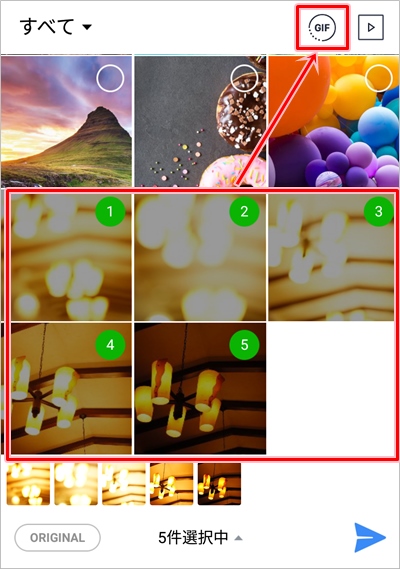
選択した写真がつながって、GIFアニメが作成されました。ここでGIFのイメージを確認します。
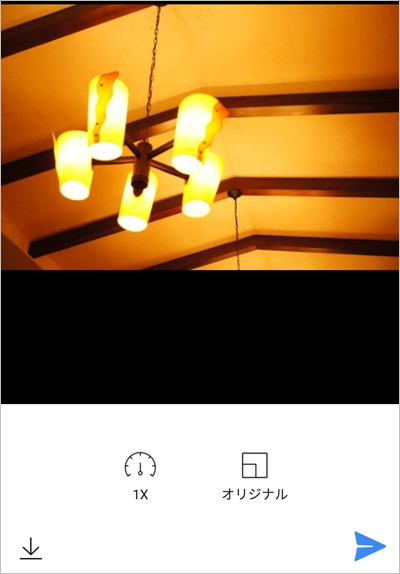
写真の切り替わる速度は「1X」をおして再生速度を変更できます。GIFの大きさも「オリジナル」か「1:1」の正方形に変更できます。ここでは再生速度は「2X」の2倍、大きさは「1:1」の正方形にしました。最後に「送信ボタン」をおします。
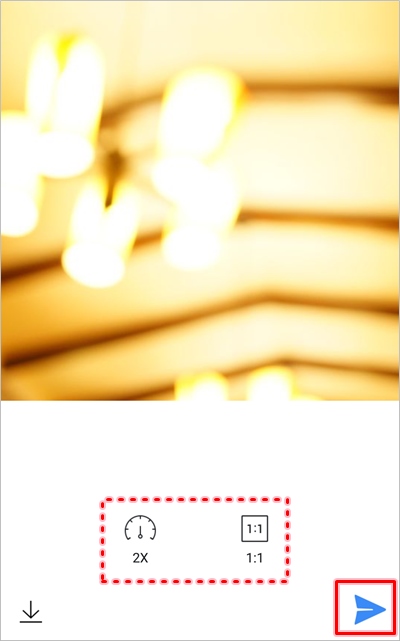
GIFアニメーションが作成処理されます。
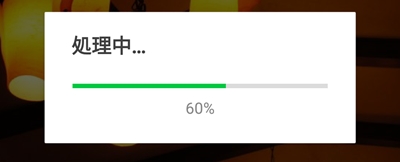
GIFがトークに送信されました。GIFは画像の左下に「GIF:〇MB」と表示されます。
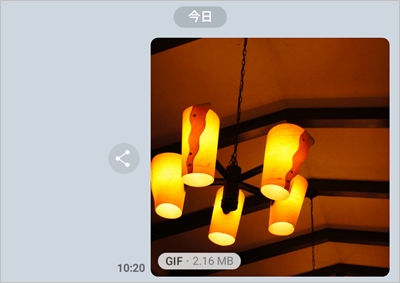
友だち側はトークを開くだけでGIFのアニメーションが表示されます。
今回、LINEで作成したGIFはこんな感じです。GIFアニメの作成時間は1分ほどです。適当に5枚の写真をつなぎ合わせただけですが、もっと考えて作ればより面白いコンテンツになりそうです。

GIFは内容次第で写真・スタンプよりも感情により一層訴えかけることができます。どんどんLINEでGIFを作って、友だちに送信してみましょう!
以上、LINEのGIFの作り方でした。
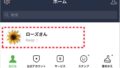
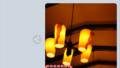
コメント